よく「携帯のアドレスを教えてほしい」と聞かれることがある。
しかし困ったことに携帯電話のアドレスは、迷惑メール対策で長いメールアドレスにしているため、自分の携帯電話(ガラケー)のメールアドレスを正確に覚えていない。
こんな経緯もあり、私は「携帯アドレスを教えて」と言われてもGmailのメールアドレスを教えるようにしている。なぜならGmail側の設定で携帯電話ドメインのメールアドレスのメールのみを自分の携帯電話(ガラケー)に転送するようにしているからだ。
このように転送されたメールに対して、自分の携帯電話(ガラケー)から返信すれば、相手に自分の携帯電話のメールアドレスを教えることもできるし、機種変更等で携帯電話のメールアドレスが変わっても、Gmail側の設定を変えるだけで確実に自分の携帯電話(ガラケー)でメールを受信できる。
今回は、その設定を本稿で紹介したい。この設定は独自ドメインでGoogle Appsのメール機能でも有効である。
- Gmailにログインし「設定」→「メール転送とPOP/IMAP」タブを開く。
- 「転送先アドレスを追加」ボタンを押すと、メールアドレス入力画面が出てくるので、転送先となる携帯電話のアドレスを間違えないように入力し「次へ」ボタンを押す。
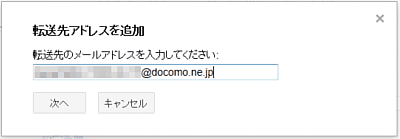
- 覚えていない場合は携帯電話のアドレスからGmail宛にメールを送り、そのメールの送信元をコピーしておくと便利である。
- 「転送先アドレスを確認」でメールアドレスに間違いがなければ「続行」ボタンを押す。
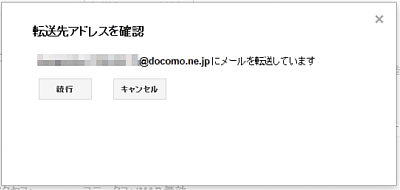
- 確認コードを送信した旨のメッセージが表示されるので「OK」ボタンを押す。携帯電話アドレスに確認メールが送信される。
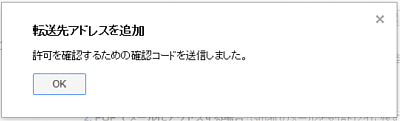
- 携帯電話に「mail-noreply@google.com」から「(#確認コード数字) Gmailの転送の確認」というメールが届く。確認メールには確認コード(8桁の数字)が記載されているので、その確認コードをGmailの転送設定画面に入力する。
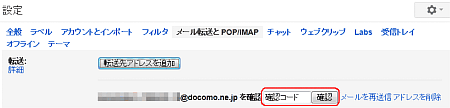
- 確認メール記載のリンクを選択することでも確認が可能だが、携帯の機種によってはリンク先に飛ばないこともあるので、Gmailの設定画面で確認コード入力をすることをお勧めする。
- 確認コードを入力すると「転送を無効にする」と「受信メールを(携帯アドレス)に転送してGmailのメールを受信トレイに残す」の選択肢が表示されるが、「転送を無効にする」にチェックがついた状態を確認し「フィルタ」タブに移る。

(2) 携帯電話のメールだけを転送する設定
- 「フィルタ」タブの「新しいフィルタを作成」のリンクを開く。
- フィルタ設定画面が開くので、下記をコピーして「From:」欄に貼り付ける。(括弧もコピーする)
- 上記以外は特に設定は不要なので、画面右下の「この検索条件でフィルタを作成」を開く。
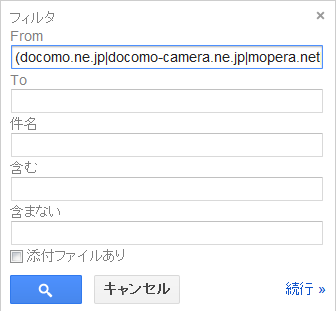
- 細かな設定画面に変わるが、必ず設定する箇所は「次のアドレスに転送する」にチェックをつけ、右側のリストから、前項で転送設定した携帯電話のアドレスを選ぶ。
- その他の項目は特に設定不要であるので、そのまま「フィルタを作成」ボタンを押す。
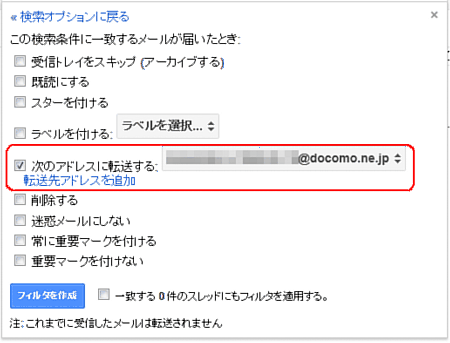
- 注意「一致する○件のスレッドにもフィルタを適用する」にはチェックをつけないこと。
もし、ここにチェックをつけてしまうと、過去のメールで条件に一致するメールがあった場合、そのメールも転送してしまう。
(docomo.ne.jp|docomo-camera.ne.jp|mopera.net|ezweb.ne.jp|ido.ne.jp|softbank.ne.jp|vodafone.ne.jp|disney.ne.jp|softbank.jp|emnet.ne.jp|emobile.ne.jp|pdx.ne.jp|willcom.com)
携帯電話が使用しているメールアドレスのドメインについては「携帯電話・PHS各社のドメイン一覧 (NTT DoCoMo)」を参考にしました。